Vui lòng nhập Email
Email Không đúng định dạng
Vui lòng nhập Họ & Tên.
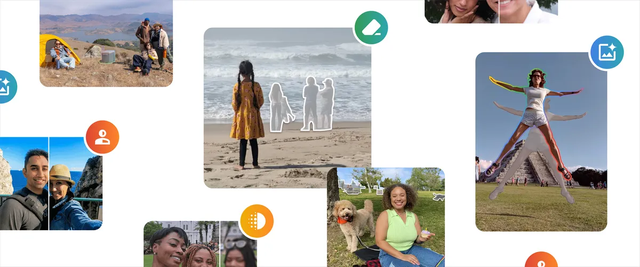
Tính năng xóa ảnh bằng AI vừa được thêm vào Google Photo giúp xoá các chi tiết chính xác và nhanh chóng hơn - Ảnh: BLOG GOOGLE
Công cụ xóa ảnh bằng AI cho phép người dùng dễ dàng cải thiện ảnh của mình, xóa các đối tượng không mong muốn hay xóa mờ các đối tượng.
Để tận dụng tối đa các công cụ này, người dùng có thể kết hợp các chỉnh sửa AI với các công cụ truyền thống. Bạn chọn công cụ phù hợp cho các tình huống khác nhau, chọn các mục bằng cách chạm, cọ hoặc vòng tròn và điều chỉnh cường độ hiệu ứng bằng thanh trượt cường độ.
Có hai cách khác nhau để bạn có thể chọn các đối tượng bạn muốn xoá, đó là nhấn hoặc giữ vùng.
Đối với các đối tượng muốn xoá có kích thước lớn, khi sử dụng công cụ AI để xoá ảnh trong Google Photo, bạn chỉ cần chạm hoặc giữ vào vùng bạn muốn xoá thay vì viền nét như cách xoá thông thường.
Điều này giúp bạn tiết kiệm được nhiều thời gian và chọn chính xác chi tiết bạn muốn xoá hơn.
Hơn nữa, bạn cũng có thể phóng to hoặc thu nhỏ phần hình ảnh để điều chỉnh lựa chọn các phần bạn muốn xoá.
Bạn cũng có thể sử dụng song song hai công cụ Xoá. Một là công cụ xoá truyền thống hay được gọi là “Bút tẩy thần kì”. Với tính năng này, bạn có thể xoá các chi tiết nhỏ một cách dễ dàng.
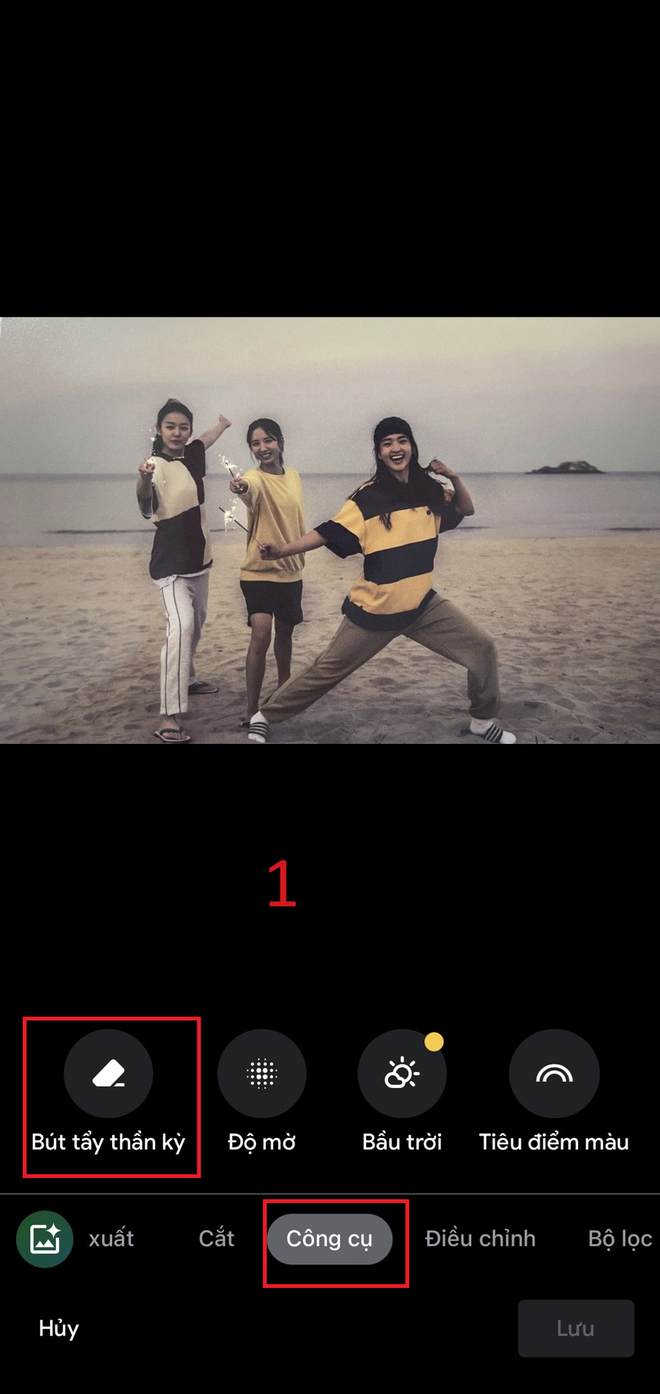
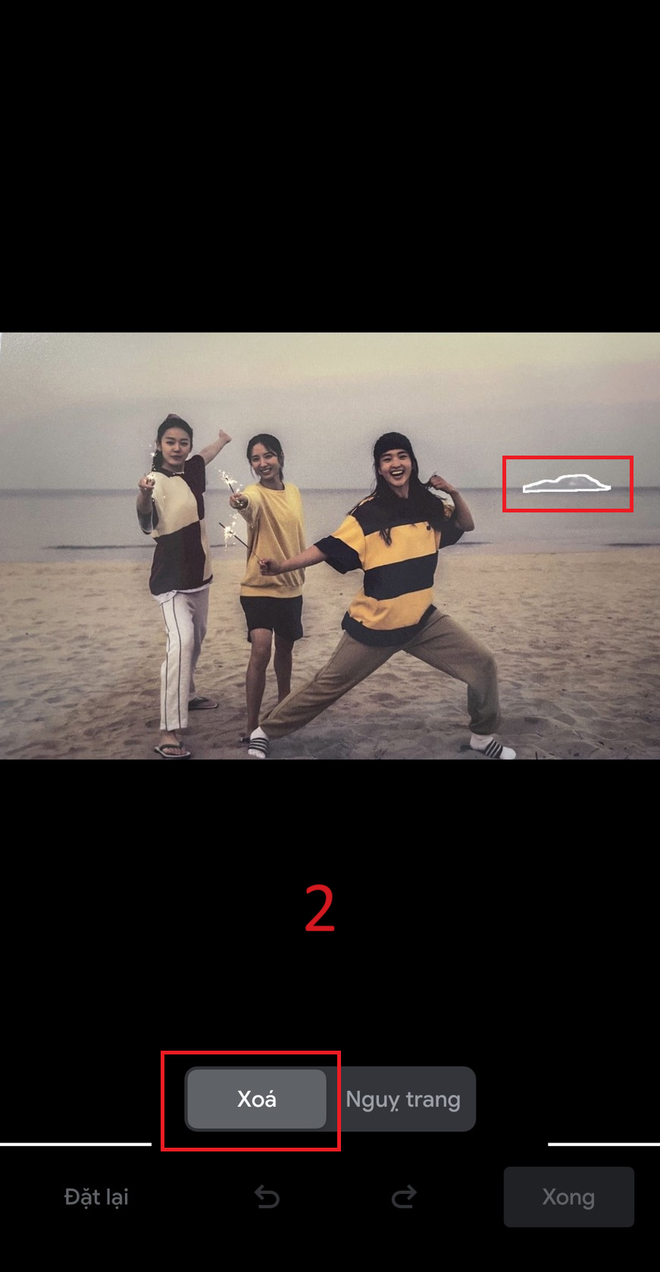
Xóa bằng bút tẩy thần kỳ - ẢNH: CHỤP MÀN HÌNH
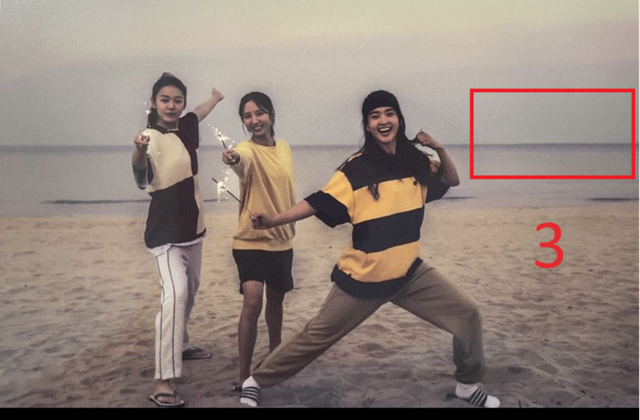
Sử dụng công cụ "Bút tẩy thần kì" xoá ảnh theo cách truyền thống để phù hợp với các chi tiết nhỏ - ẢNH: CHỤP MÀN HÌNH
Trong khi đó, để tiết kiệm thời gian cho người dùng, công cụ xóa ảnh bằng AI ra đời. Với công cụ này, bạn chỉ cần nhấn hoặc giữ vùng như đã nói đã đề cập ở phần trên, sau đó nhấn chọn xoá.
Điều này tiện lợi hơn đối với những cảnh chứa nhiều vật thể tiền cảnh phức tạp, nổi bật hơn hoặc các vật thể chiếm phần lớn hơn của ảnh. Lúc này công cụ xoá ảnh bằng AI chắc chắn sẽ hiệu quả hơn.
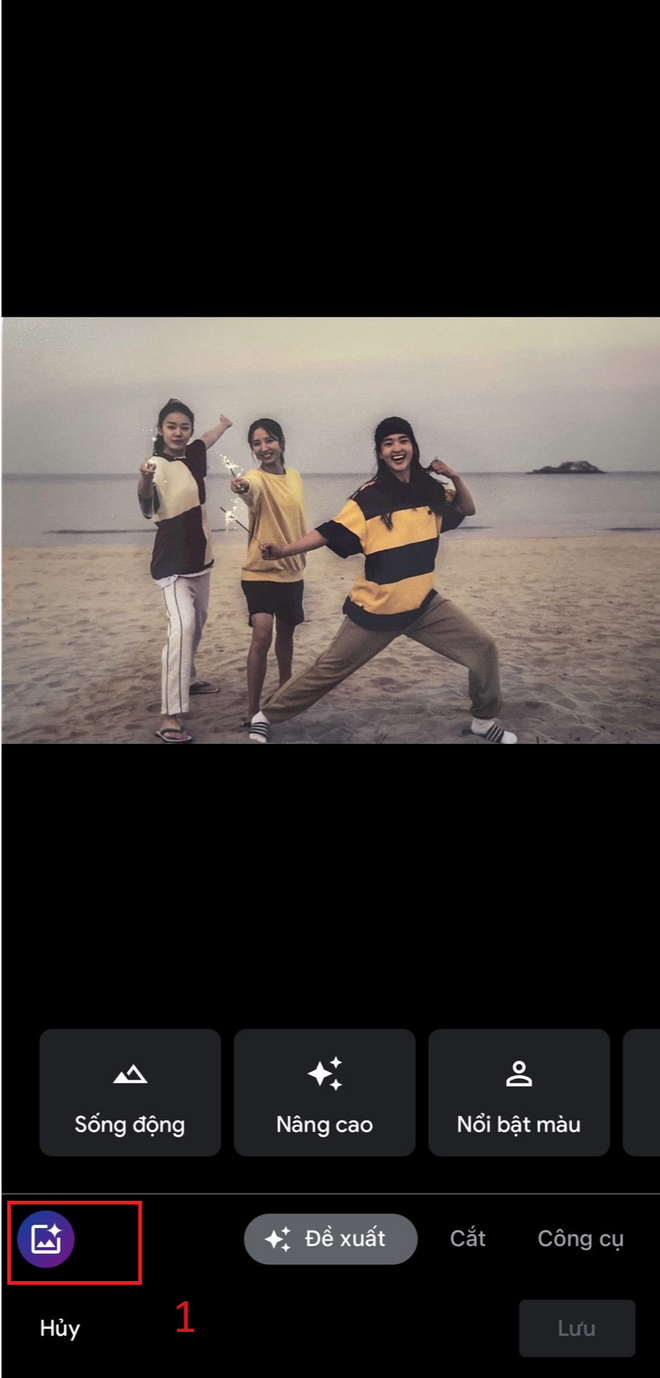
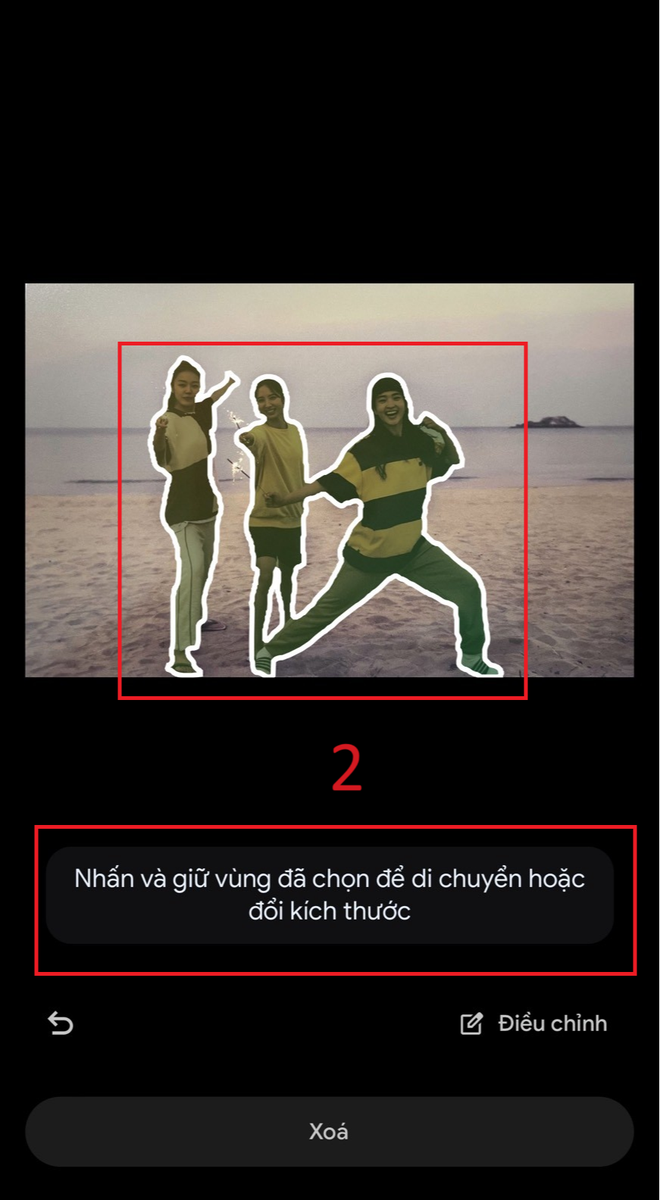
Công cụ xóa với AI - Ảnh: CHỤP MÀN HÌNH

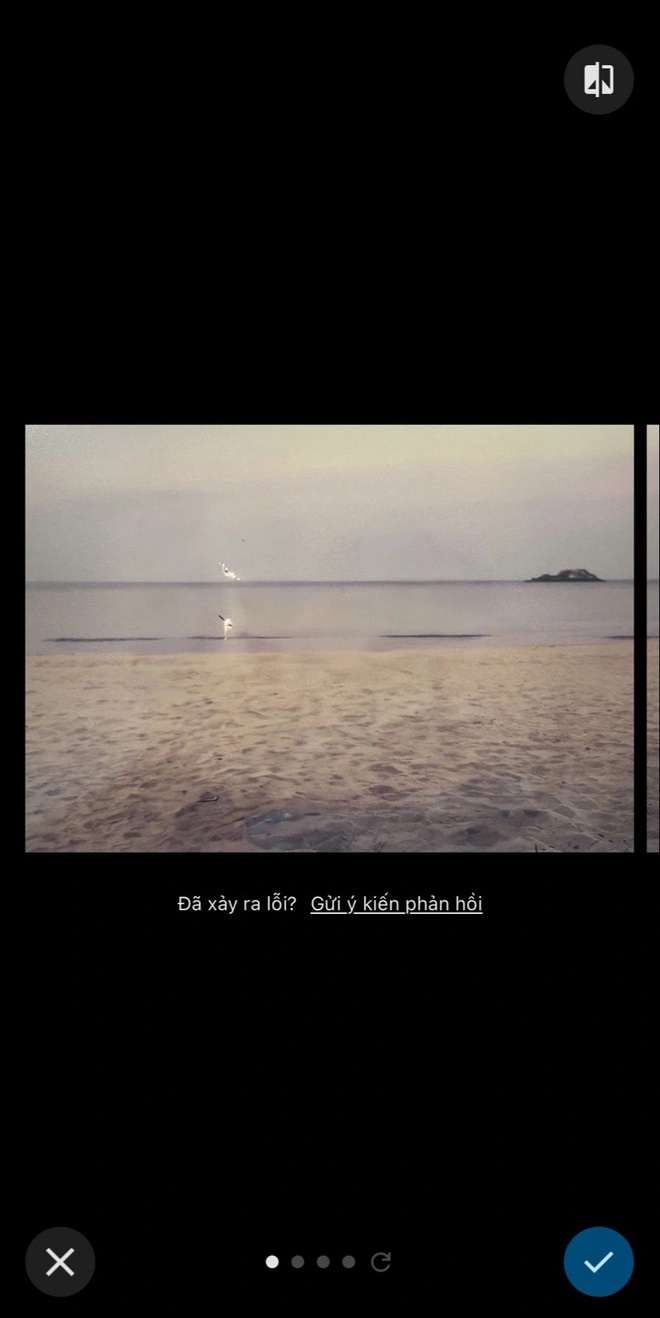
Các bước sử dụng công cụ AI để xoá trong Goolge Photo- Ảnh: ẢNH: CHỤP MÀN HÌNH
Tuổi Trẻ Sao
Thông tin tài khoản ngày
Tài khoản được sử dụng đến ngày | Bạn đang có 0 trong tài khoản
1 sao = 1000đ. Mua thêm sao để tham gia hoạt động tương tác trên Tuổi Trẻ như: Đổi quà lưu niệm, Tặng sao cho tác giả, Shopping
Tổng số tiền thanh toán: 0đ
Thanh toánVui lòng nhập Tên hiển thị
Vui lòng nhập Email
Email Không đúng định dạng
Vui lòng nhập Email
Email Không đúng định dạng
Mật khẩu không đúng.
Thông tin đăng nhập không đúng.
Tài khoản bị khóa, vui lòng liên hệ quản trị viên.
Có lỗi phát sinh. Vui lòng thử lại sau.
Vui lòng nhập Tên của bạn.
Vui lòng nhập Email
Email Không đúng định dạng
Mật khẩu phải có ít nhất 6 kí tự.
Xác nhận mật khẩu không khớp.
Nhập mã xác nhận
Đóng lạiVui lòng nhập thông tin và ý kiến của bạn
XVui lòng nhập Email
Email Không đúng định dạng
Vui lòng nhập Họ & Tên.
Vui lòng nhập Ý kiến của bạn.
Tối đa: 1500 ký tự
Hiện chưa có bình luận nào, hãy là người đầu tiên bình luận